Оновлено квітень 2024: Припиніть отримувати повідомлення про помилки та сповільніть роботу системи за допомогою нашого інструмента оптимізації. Отримайте зараз на посилання
- Завантажити та встановити інструмент для ремонту тут.
- Нехай сканує ваш комп’ютер.
- Тоді інструмент буде ремонт комп'ютера.
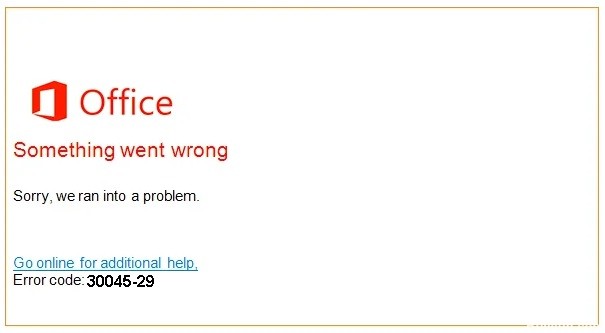
Коли ви купуєте ноутбук або настільний комп’ютер, Microsoft Office 365 може бути встановлений з пробною версією, на яку ви зареєструвалися. У більшості випадків користувачі видаляють програму в кінці пробного періоду. Такі користувачі скаржаться на спливаючі вікна «Щось пішло не так» з кодом помилки 30045-29.
У цій статті ви дізнаєтеся, як виправити код помилки Office 30045-29 і знайти причини.
Що викликає код помилки Microsoft Office: 30045-29?
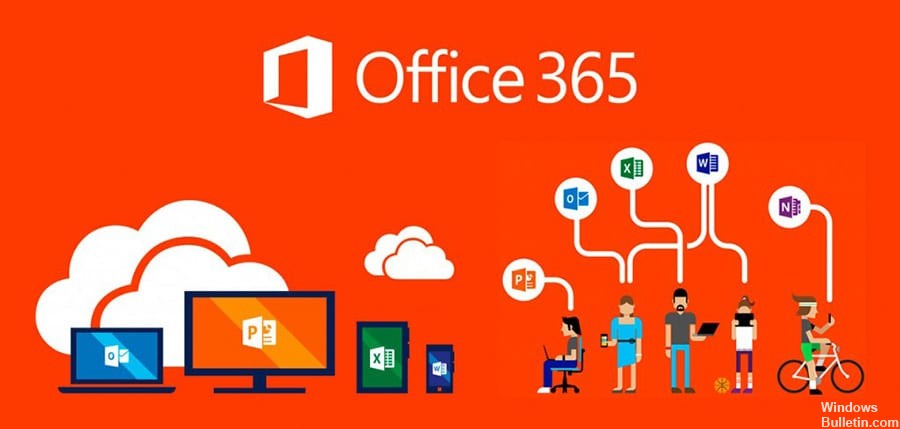
- Термін дії інсталяції Microsoft 365 закінчився: Якщо термін дії пробної версії вашої інсталяції Office закінчився, і вона намагається оновити, що в кінцевому підсумку не вдається, це може викликати код помилки Office.
Служба Microsoft Office Click-to-Run: Якщо служба Office Click-to-Run (CTR) не може знайти інсталяцію Office на вашому ПК (оскільки ви один із користувачів, які не користуються Office), вона може відобразити поточний код помилки Office.
Як виправити код помилки Microsoft Office: 30045-29?
Оновлення квітня 2024 року:
Тепер за допомогою цього інструменту можна запобігти проблемам з ПК, наприклад, захистити вас від втрати файлів та шкідливого програмного забезпечення. Крім того, це чудовий спосіб оптимізувати комп’ютер для максимальної продуктивності. Програма з легкістю виправляє поширені помилки, які можуть виникати в системах Windows - не потрібно кількох годин усунення несправностей, коли у вас під рукою ідеальне рішення:
- Крок 1: Завантажте інструмент для ремонту та оптимізації ПК (Windows 10, 8, 7, XP, Vista - Microsoft Gold Certified).
- Крок 2: натисніть кнопку "Нач.скан»Щоб знайти проблеми з реєстром Windows, які можуть викликати проблеми з ПК.
- Крок 3: натисніть кнопку "Ремонт всеЩоб виправити всі питання.
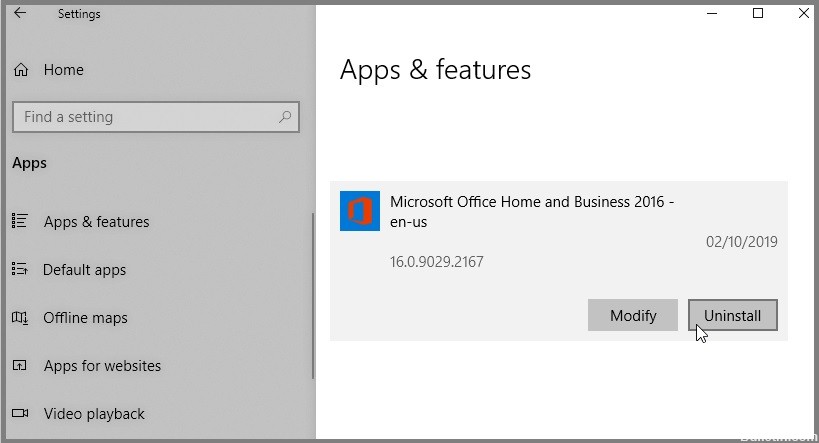
Видаліть стару інсталяцію Microsoft Office 365
- Натисніть Windows + I на клавіатурі, щоб відкрити параметри Windows.
- Виберіть «Програми» зі списку доступних параметрів і виберіть «Програми та функції» у наступному вікні.
- Тепер знайдіть установку Office на правій панелі вікна та натисніть на неї.
- Натисніть Видалити та дотримуйтесь інструкцій на екрані, щоб завершити процес.
- Нарешті, перезавантажте комп'ютер.
Вимкніть службу Microsoft Office Click-to-Run
- Введіть «Служби» у полі пошуку та натисніть «Запустити від імені адміністратора».
- Знайдіть службу Microsoft Office Click-to-Run і клацніть її правою кнопкою миші в списку доступних параметрів.
- Виберіть Властивості та у вікні Властивості розгорніть спадне меню в розділі Тип запуску та виберіть Вимкнено.
- Потім натисніть Призупинити, щоб вимкнути службу.
- Нарешті, натисніть Застосувати та перезавантажте комп’ютер, щоб зберегти зміни.
Порада експерта: Цей інструмент відновлення сканує репозиторії та замінює пошкоджені чи відсутні файли, якщо жоден із цих методів не спрацював. Він добре працює в більшості випадків, коли проблема пов’язана з пошкодженням системи. Цей інструмент також оптимізує вашу систему для максимальної продуктивності. Його можна завантажити за Натиснувши тут
ЧАСТІ ЗАПИТАННЯ
Як виправити код помилки Microsoft Office?
- Клацніть правою кнопкою миші кнопку Пуск.
- Виберіть продукт Microsoft Office, який потрібно відновити, і натисніть Редагувати.
- Залежно від того, чи є ваша копія Office інсталяцією «натисни і запусти» чи інсталяцією на основі MSI, відображаються наступні параметри для відновлення.
- Дотримуйтесь інструкцій на екрані, щоб завершити ремонт.
Що викликає код помилки: 30045-29?
Якщо термін дії пробної версії вашої інсталяції Office закінчився, і вона намагається оновити, що в кінцевому підсумку закінчується невдачею, може виникнути код помилки Office. Якщо служба Office Click-to-Run (CTR) не може знайти інсталяцію Office на вашому ПК (оскільки ви один із користувачів, які не користуються Office), вона може відобразити поточну помилку Office.
Як позбутися від старої установки Microsoft Office 365?
- Натисніть Windows + I на клавіатурі, щоб відкрити параметри Windows.
- Виберіть «Програми» зі списку доступних параметрів і виберіть «Програми та функції» у наступному вікні.
- Тепер знайдіть установку Office на правій панелі вікна та натисніть на неї.
- Натисніть Видалити та дотримуйтесь інструкцій на екрані, щоб завершити процес.
- Нарешті, перезавантажте комп'ютер.


